Configuration de la table Message Template (Modèle de messages)
Le tableau Modèle de messages contient différents types de modèles de message électronique qui peuvent être sélectionnés plus tard lorsque l’envoi par e-mail est activé en tant que réponse à des événements système .
Pour créer une nouvelle table de modèles de message SQL :
-
Sur la barre d'outils cliquez sur Outils, puis sélectionnez Paramétrage du système.
-
Dans la liste Paramétrage du système, cliquez sur Message Template (Modèle de message).
-
Cliquez sur le bouton Ajouter .
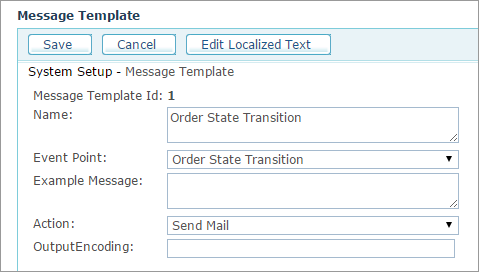
-
Remplissez les champs suivants :
-
Nom : Le nom du modèle de message e-mail qui apparaît dans la liste Sélectionner un modèle d’e-mail de la page Modifier les paramètres de la règle.
-
Point d’événement : Événement correspondant à ce modèle d'e-mail. Les événements qui déclenchent des actions peuvent être sélectionnés dans la page Paramétrage de règles > Modifier les paramètres de la règle.
-
Exemple de message : Entrez un exemple de texte du corps du message qui en résulte. Par exemple, « Ce message a été envoyé par uStore.
-
Action : Une action qui va déclencher l’e-mail concerné.
-
OutputEncoding : Le codage du document XML généré par uStore.
-
Après la mise en place du tableau Message Template (Modèle de messages), vous devez configurer le texte localisé pour le modèle de message nouvellement créé (même si la langue du nouveau modèle de message est l’anglais).
Pour compléter la création d’un nouveau modèle de message, vous devez également définir le modèle de message SQL correspondant dans la table Modèle de message SQL, comme décrit dans Configuration de la table Message Template SQL (Modèle de message SQL).
Pour modifier le texte traduit pour un modèle de message :
-
Dans la page principale Modèle de message,cliquez sur le bouton Afficher
 ou Modifier
ou Modifier  situé à côté du modèle de message dont vous souhaitez configurer le texte localisé.
situé à côté du modèle de message dont vous souhaitez configurer le texte localisé.
La page Modifier / Visualiser le modèle de message est affichée.
-
Cliquez sur le lien Modifier le texte localisé situé sur le côté en haut à droite de la page.
La page Localisation du modèle de message est affichée.
-
Cliquez sur le bouton Modifier
 à côté du modèle de message culture que vous souhaitez modifier.
à côté du modèle de message culture que vous souhaitez modifier.
La page Message Template Localization (Localisation du modèle de message)pour le modèle de message sélectionné est affichée.
-
Remplissez les champs suivants :
-
Culture: Sélectionnez la culture à laquelle s’applique la localisation.
-
Nom, Description :Entrez un nom et une description pour le modèle de message dans la langue locale .
-
Corps du message : XSL pour le corps du message dans la langue locale .
-
Objet du message : XSL pour le sujet du message dans la langue locale .
-
-
Cliquez sur Save (Sauvegarder).
Autres rubriques
Ajout des informations de fiche de travail/PDF/paiement à un modèle de message
Configuration de la table Message Template SQL (SQL du modèle de message)
